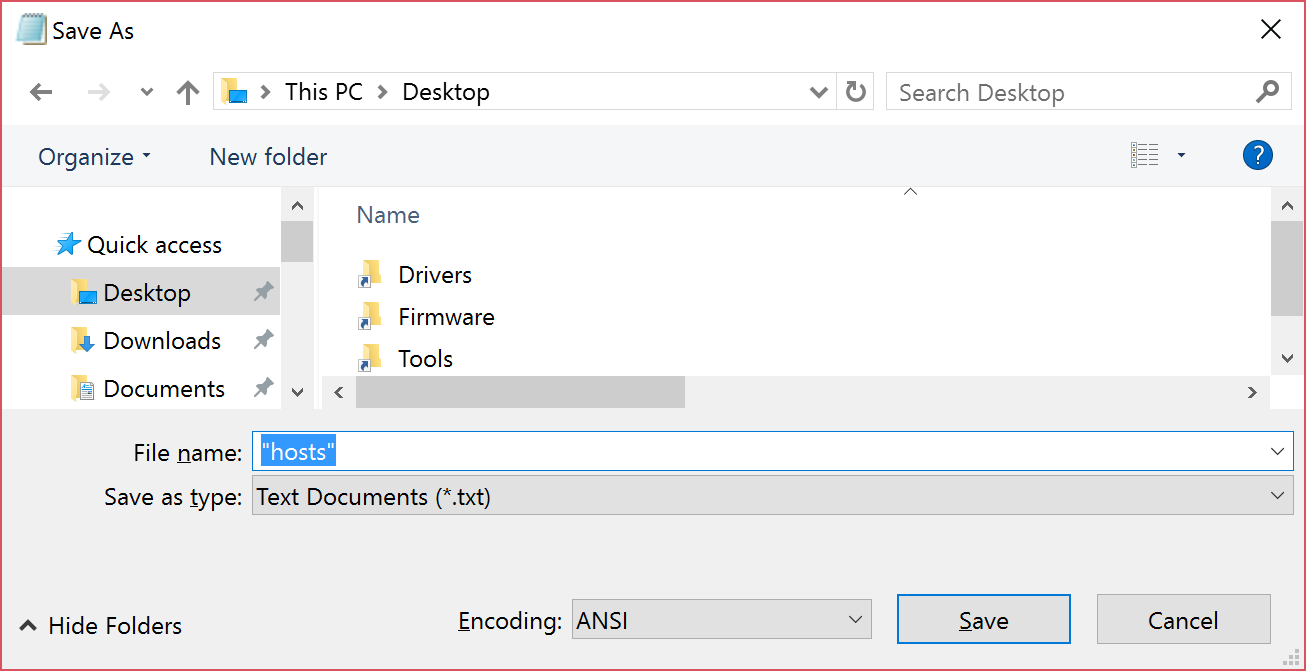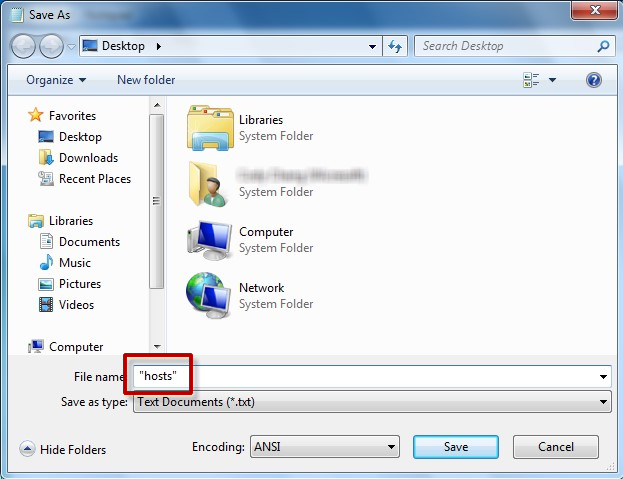Oversigt
Denne artikel hjælper dig med at nulstille værtsfilen til standardfilen.
Hvad er værtsfilen
Værtsfilen bruges af operativsystemet til at knytte humanvenlige værtsnavne til IP-adresser (NumericAl Internet Protocol), som identificerer og finder en vært i et IP-netværk. Værtsfilen er en af flere systemressourcer, der adresserer netværksnoder i et computernetværk og er en almindelig del af operativsystemets IP-implementering.Værtsfilen indeholder tekstlinjer, der består af en IP-adresse i det første tekstfelt efterfulgt af et eller flere værtsnavne. Hvert felt er adskilt af blanktegn (tabulatorer foretrækkes ofte af historiske årsager, men mellemrum bruges også). Kommentarlinjer kan være inkluderet, og de er angivet med et hash-tegn (#) i første position af sådanne linjer. Helt tomme linjer i filen ignoreres.
Hvis værtsfilen er ændret fra standard, kan en nulstilling hjælpe med at løse nogle forbindelsesproblemer.
Løsning
Hvis du vil nulstille værtsfilen tilbage til standarden, skal du følge disse trin i henhold til dit operativsystem:
Hvis du vil nulstille værtsfilen tilbage til standarden, skal du følge disse trin:
1. Åbn Notesblok. Det gør du ved at søge efter "Notesblok" og derefter trykke eller klikke på ikonet Notesblok .
2. Kopiér følgende tekst, og indsæt derefter teksten i filen:
-
# Copyright (c) 1993-2006 Microsoft Corp. # # This is a sample HOSTS file used by Microsoft TCP/IP for Windows. # # This file contains the mappings of IP addresses to host names. Each # entry should be kept on an individual line. The IP address should # be placed in the first column followed by the corresponding host name. # The IP address and the host name should be separated by at least one # space. # # Additionally, comments (such as these) may be inserted on individual # lines or following the machine name denoted by a '#' symbol. # # For example: # # 102.54.94.97 rhino.acme.com # source server # 38.25.63.10 x.acme.com # x client host # localhost name resolution is handle within DNS itself. # 127.0.0.1 localhost # ::1 localhost
3. I menuen Filer skal du vælge Gem som, skrive "værter" i feltet Filnavn (som vist på følgende billede) og derefter gemme filen på skrivebordet.
4. Luk Notesblok.
5. Søg efter %WinDir%\System32\Drivers\Etc, og vælg derefter ikonet Filmappe .
6. Tryk og hold eller højreklik på værtsfilen, vælg Omdøb, og omdøb derefter filen som "Hosts.old".
7. Kopiér eller flyt værtsfilen, du oprettede i trin 3, fra skrivebordet til mappen %WinDir%\System32\Drivers\Etc . Hvis du bliver bedt om at angive en administratoradgangskode, skal du vælge Fortsæt.
Hvis du vil nulstille værtsfilen tilbage til standarden, skal du følge disse trin:
1. Åbn Notesblok. Det gør du ved at søge efter "Notesblok" ved hjælp af Cortana og derefter trykke eller klikke på ikonet Notesblok .
2. Kopiér følgende tekst, og indsæt derefter teksten i filen:
-
# Copyright (c) 1993-2006 Microsoft Corp. # # This is a sample HOSTS file used by Microsoft TCP/IP for Windows. # # This file contains the mappings of IP addresses to host names. Each # entry should be kept on an individual line. The IP address should # be placed in the first column followed by the corresponding host name. # The IP address and the host name should be separated by at least one # space. # # Additionally, comments (such as these) may be inserted on individual # lines or following the machine name denoted by a '#' symbol. # # For example: # # 102.54.94.97 rhino.acme.com # source server # 38.25.63.10 x.acme.com # x client host # localhost name resolution is handle within DNS itself. # 127.0.0.1 localhost # ::1 localhost
3. I menuen Filer skal du vælge Gem som, skrive "værter" i feltet Filnavn (som vist på følgende billede) og derefter gemme filen på skrivebordet.
4. Luk Notesblok.
5. Søg efter %WinDir%\System32\Drivers\Etc ved hjælp af Cortana, og vælg derefter ikonet Filmappe .
6. Tryk og hold eller højreklik på værtsfilen, vælg Omdøb, og omdøb derefter filen som "Hosts.old".
7. Kopiér eller flyt værtsfilen, du oprettede i trin 3, fra skrivebordet til mappen %WinDir%\System32\Drivers\Etc . Hvis du bliver bedt om at angive en administratoradgangskode, skal du vælge Fortsæt.
Hvis du vil nulstille værtsfilen tilbage til standarden, skal du følge disse trin:
1. Åbn Notesblok. Det gør du ved at stryge ind fra skærmens højre kant, trykke på Søg, skrive Notesblok og derefter trykke på ikonet Notesblok . Hvis du bruger en mus, skal du pege på øverste højre hjørne af skærmen, flytte musemarkøren ned, klikke på Søg, skrive Notesblok og derefter klikke på Notesblok.
2. Kopiér følgende tekst, og indsæt derefter teksten i filen:
-
# Copyright (c) 1993-2006 Microsoft Corp. # # This is a sample HOSTS file used by Microsoft TCP/IP for Windows. # # This file contains the mappings of IP addresses to host names. Each # entry should be kept on an individual line. The IP address should # be placed in the first column followed by the corresponding host name. # The IP address and the host name should be separated by at least one # space. # # Additionally, comments (such as these) may be inserted on individual # lines or following the machine name denoted by a '#' symbol. # # For example: # # 102.54.94.97 rhino.acme.com # source server # 38.25.63.10 x.acme.com # x client host # localhost name resolution is handle within DNS itself. # 127.0.0.1 localhost # ::1 localhost
3. I menuen Filer skal du vælge Gem som, skrive "værter" i feltet Filnavn (som vist på følgende billede) og derefter gemme filen på skrivebordet.
4. Luk Notesblok.
5. Åbn mappen %WinDir%\System32\Drivers\Etc. Det kan du gøre ved at følge disse trin:
-
A. Stryg indad fra højre side af skærmen, tryk på Søg, skriv Kør, og tryk derefter på ikonet Kør . Hvis du bruger en mus, kan du også pege på øverste højre hjørne af skærmen, flytte musemarkøren ned, vælge Søg, skrive Kør og derefter vælge ikonet Kør .
-
b. Skriv %WinDir%\System32\Drivers\Etc i feltet Åbn , og vælg derefter OK.
6. Vælg filen Hosts, vælg Omdøb, og omdøb derefter filen som "Hosts.old".
7. Kopiér eller flyt værtsfilen, du oprettede i trin 3, til mappen %WinDir%\System32\Drivers\Etc. Hvis du bliver bedt om at angive en administratoradgangskode, skal du trykke eller klikke på Fortsæt.
Hvis du selv vil nulstille værtsfilen til standarden, skal du følge disse trin:
-
Klik på Start, klik på Kør, skriv Notepad, og klik derefter på OK.
-
Se efter din version af Windows på listen nedenfor, og kopiér derefter følgende tekst til den pågældende version af Windows, og indsæt den i Notesblok:
-
I Windows 7:
- # Copyright (c) 1993-2006 Microsoft Corp. # # This is a sample HOSTS file used by Microsoft TCP/IP for Windows. # # This file contains the mappings of IP addresses to host names. Each # entry should be kept on an individual line. The IP address should # be placed in the first column followed by the corresponding host name. # The IP address and the host name should be separated by at least one # space. # # Additionally, comments (such as these) may be inserted on individual # lines or following the machine name denoted by a '#' symbol. # # For example: # # 102.54.94.97 rhino.acme.com # source server # 38.25.63.10 x.acme.com # x client host # localhost name resolution is handle within DNS itself. # 127.0.0.1 localhost # ::1 localhost
-
For Windows Vista eller Windows Server 2008:
- # Copyright (c) 1993-2006 Microsoft Corp. # # This is a sample HOSTS file used by Microsoft TCP/IP for Windows. # # This file contains the mappings of IP addresses to host names. Each # entry should be kept on an individual line. The IP address should # be placed in the first column followed by the corresponding host name. # The IP address and the host name should be separated by at least one # space. # # Additionally, comments (such as these) may be inserted on individual # lines or following the machine name denoted by a '#' symbol. # # For example: # # 102.54.94.97 rhino.acme.com # source server # 38.25.63.10 x.acme.com # x client host 127.0.0.1 localhost ::1 localhost
-
I Windows XP eller Windows Server 2003:
- # Copyright (c) 1993-1999 Microsoft Corp. # # This is a sample HOSTS file used by Microsoft TCP/IP for Windows. # # This file contains the mappings of IP addresses to host names. Each # entry should be kept on an individual line. The IP address should # be placed in the first column followed by the corresponding host name. # The IP address and the host name should be separated by at least one # space. # # Additionally, comments (such as these) may be inserted on individual # lines or following the machine name denoted by a '#' symbol. # # For example: # # 102.54.94.97 rhino.acme.com # source server # 38.25.63.10 x.acme.com # x client host 127.0.0.1 localhost
3. I menuen Filer skal du vælge Gem som, skrive "værter" i feltet Filnavn og derefter gemme filen på skrivebordet.
4. Vælg Start > Kør, skriv %WinDir%\System32\Drivers\Etc, og vælg derefter OK.
5. Vælg filen Hosts, og omdøb den til "Hosts.old".
6. Kopiér eller flyt værtsfilen, du oprettede i trin 3, til mappen %WinDir%\System32\Drivers\Etc. Hvis du bliver bedt om at angive en administratoradgangskode, skal du vælge Fortsæt.
Flere oplysninger
Support til Windows XP er ophørt
Microsoft har afsluttet support til Windows XP den 8. april 2014. Denne ændring har påvirket dine softwareopdateringer og sikkerhedsindstillinger. Få mere at vide om, hvad det betyder for dig, og hvordan du forbliver beskyttet.
Support til Windows Server 2003 ophører den 14. juli 2015
Microsoft har afsluttet support til Windows Server 2003 den 14. juli 2015. Denne ændring har påvirket dine softwareopdateringer og sikkerhedsindstillinger. Få mere at vide om, hvad det betyder for dig, og hvordan du forbliver beskyttet.